
Სარჩევი:
- ნაბიჯი 1: დააინსტალირეთ 'DirectX'
- ნაბიჯი 2: მიიღეთ უახლესი ვერსიის ხისტი სიმულატორი '' RigidChips ''
- ნაბიჯი 3: მოდით დავადასტუროთ 'RigidChips' ოპერაცია
- ნაბიჯი 4: "ნისლის დონის" დაყენება
- ნაბიჯი 5: გადმოწერეთ ეს მონაცემები, რომლებიც ამყარებს "მიწის" მონაცემებს
- ნაბიჯი 6: ჩამოტვირთეთ სატელიტური ფოტო. და შეცვალეთ 'land.jpg'
- ნაბიჯი 7: ღია მიწა
- ნაბიჯი 8: ჩამოტვირთეთ ეს მონაცემები RigidChips– ის ჩიპსების ფაილი
- ნაბიჯი 9: გახსენით ჩიპი. (მოდელი)
- ნაბიჯი 10: მომზადება კარგია?
- ნაბიჯი 11: აფრენა
- ნაბიჯი 12: სხვა სატელიტური ფოტო, სხვა მიწა (MAP), სხვა ჩიპები (მოდელი)
- ნაბიჯი 13: სცადეთ ნებისმიერი რეჟიმი
- ნაბიჯი 14: ბოლოს და ბოლოს
- ავტორი John Day [email protected].
- Public 2024-01-30 10:20.
- ბოლოს შეცვლილი 2025-06-01 06:09.
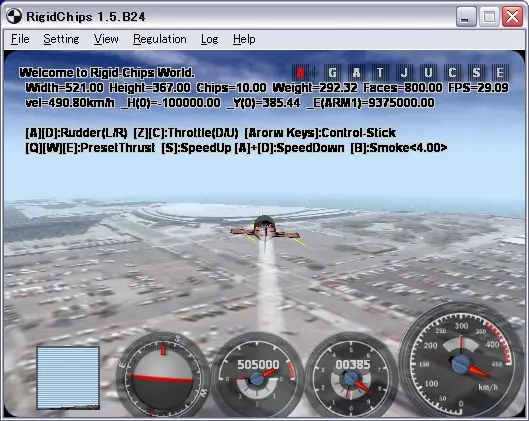
მოდით გავაკეთოთ ვირტუალური გამოცდილება, რომლის დროსაც იგი თვითმფრინავიდან უყურებს სატელიტურ ფოტოს.
ნაბიჯი 1: დააინსტალირეთ 'DirectX'
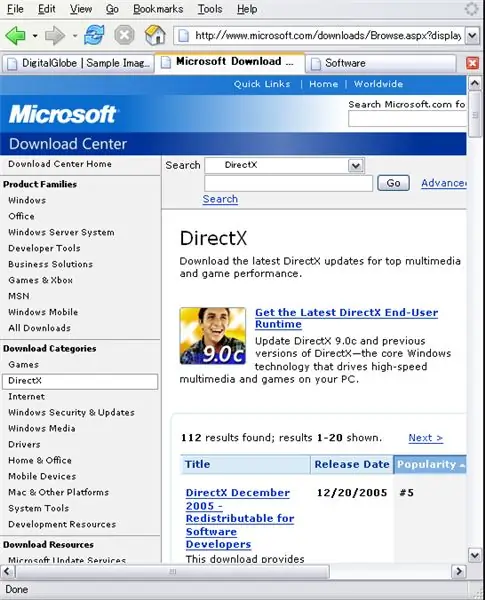
ნაბიჯი 2: მიიღეთ უახლესი ვერსიის ხისტი სიმულატორი '' RigidChips ''
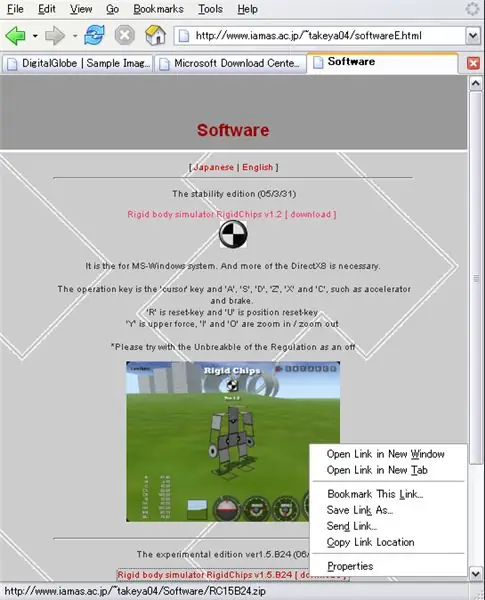
www.iamas.ac.jp/~takeya04/softwareE.html(RigidChips v1.5. B24 at 20060327)
ნაბიჯი 3: მოდით დავადასტუროთ 'RigidChips' ოპერაცია
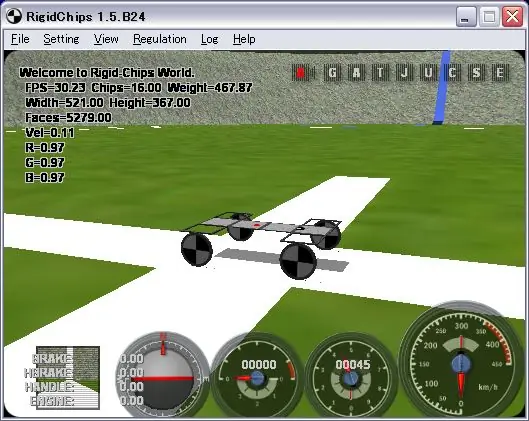
გაუშვით "RigidChips15B24.exe" (20060327)
ᲙᲐᲠᲒᲘ?
ნაბიჯი 4: "ნისლის დონის" დაყენება
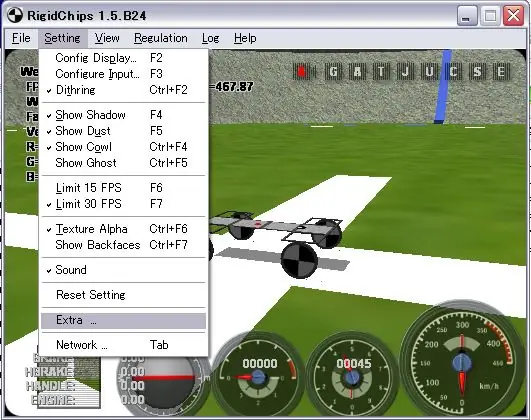
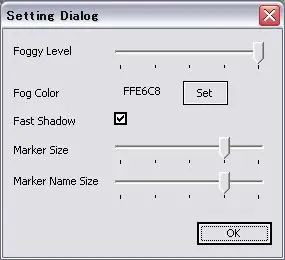
1) დააწკაპუნეთ მენიუს "დაყენება" -> "დამატებითი …"
2) გამოჩნდა "დიალოგის დაყენება". 3) დააყენეთ "ნისლიანი დონის" ბარი მარჯვნივ. 4) დააჭირეთ "OK"
ნაბიჯი 5: გადმოწერეთ ეს მონაცემები, რომლებიც ამყარებს "მიწის" მონაცემებს

rigidchips.orz.hm/up/src/orz1028.zip Zipped საქაღალდე. (land.x land-j.webp
ნაბიჯი 6: ჩამოტვირთეთ სატელიტური ფოტო. და შეცვალეთ 'land.jpg'
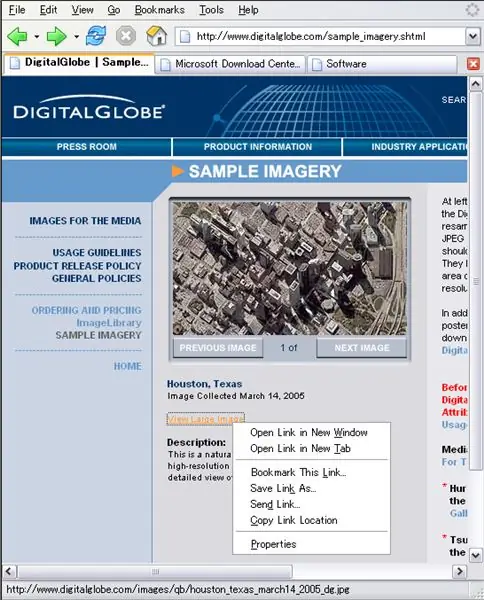
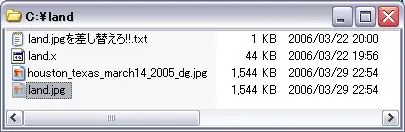
www.digitalglobe.com/sample_imagery.shtml შეცვალეთ 'land.jpg' სატელიტური ფოტოს-j.webp
ნაბიჯი 7: ღია მიწა
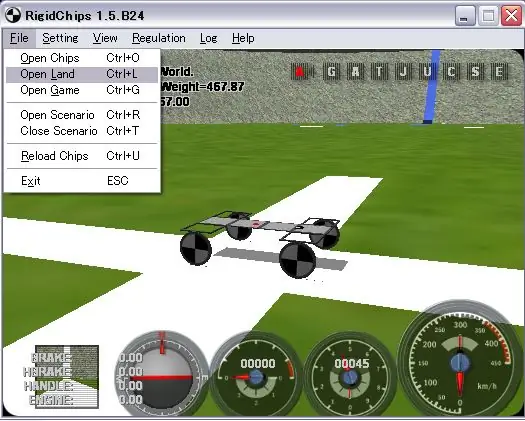
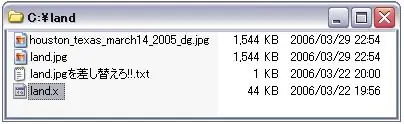
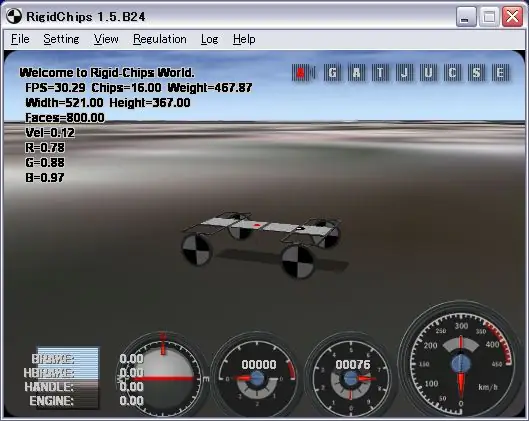
1) დააწკაპუნეთ მენიუში "ფაილი" -> "ღია მიწა"
2) აირჩიეთ 'land.x' მიწის საქაღალდეში. 3) დააჭირეთ ღილაკს "(O)".
ნაბიჯი 8: ჩამოტვირთეთ ეს მონაცემები RigidChips- ის ჩიპსების ფაილი
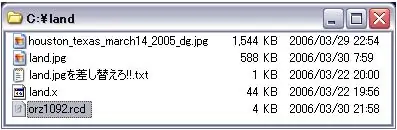
rigidchips.orz.hm/up/src/orz1092.rcdtext file.save მიწის საქაღალდეში.
ნაბიჯი 9: გახსენით ჩიპი. (მოდელი)
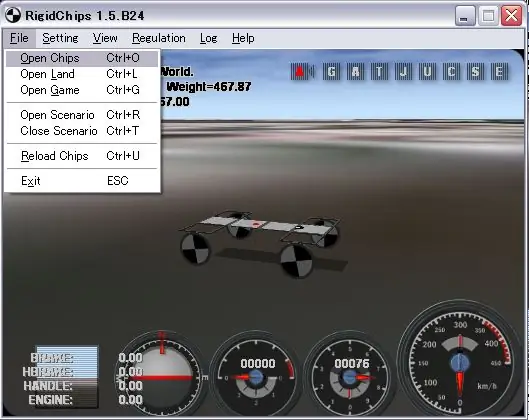
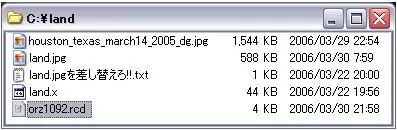
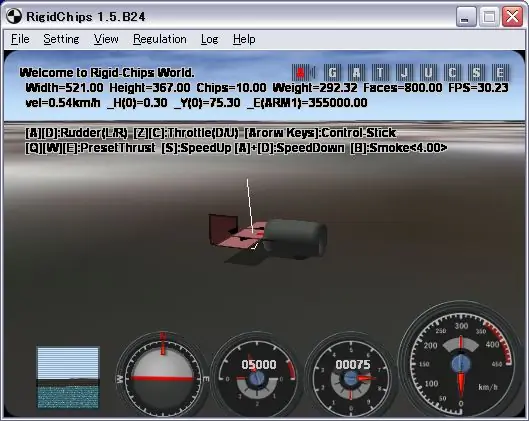
1) დააწკაპუნეთ მენიუში "ფაილი" -> "გახსენით ჩიპები"
2) აირჩიეთ 'orz1092.rcd' მიწის საქაღალდეში. 3) დააჭირეთ ღილაკს "(O)".
ნაბიჯი 10: მომზადება კარგია?
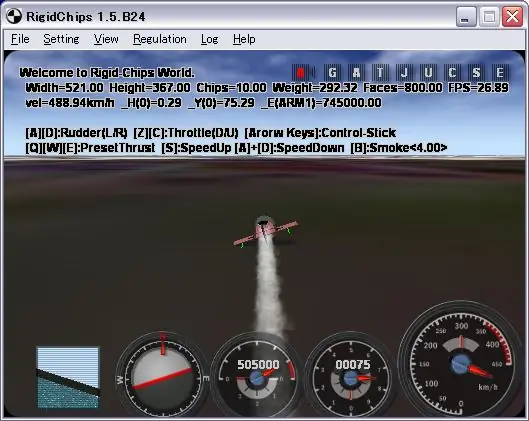
ᲙᲐᲠᲒᲘ.
ძრავის დაწყება. დააჭირეთ (E) ღილაკს !!!!
ნაბიჯი 11: აფრენა
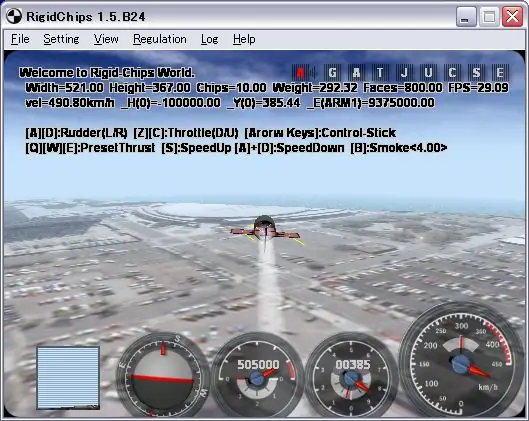
გამოიყენეთ ისრის ღილაკები.
ნაბიჯი 12: სხვა სატელიტური ფოტო, სხვა მიწა (MAP), სხვა ჩიპები (მოდელი)
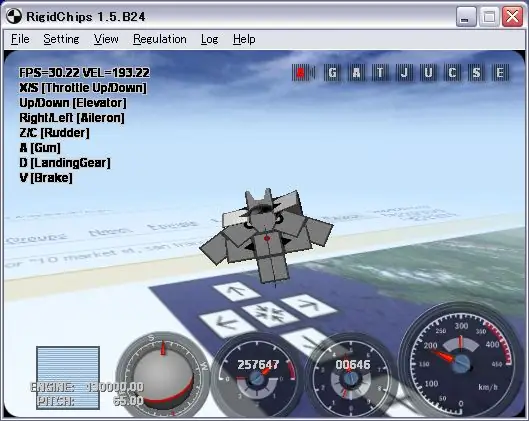
**** სხვა სატელიტური ფოტოსურათი. https://maps.google.com/maps**** სხვა ჩიპები და მიწები up/https://rigidchips.orz.hm/hokan/
კითხულობს ფაილის ახსნას Chips (მოდელი).txt ან.rcd ??? (ტექსტური ფაილი) -Val {} /Key {}, /Body {}, /Script {}, /Lua {} Land (რუკა).x (ტექსტური ფაილი ან ორობითი ფაილი) --DirectX 3D მონაცემთა ფაილიGame.rcg (ტექსტური ფაილი) -დაამატეთ "წრე დროის გაზომვა" მითითებულ LandScenario.rcs (ტექსტური ფაილი) -ფუნქციის დამატება ნებისმიერ ჩიპსზე (ან ნებისმიერ მიწაზე)
ნაბიჯი 13: სცადეთ ნებისმიერი რეჟიმი
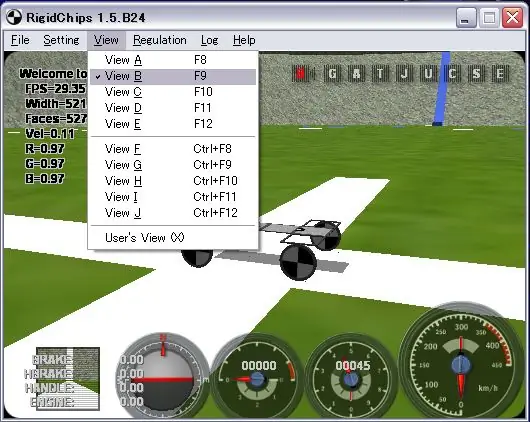
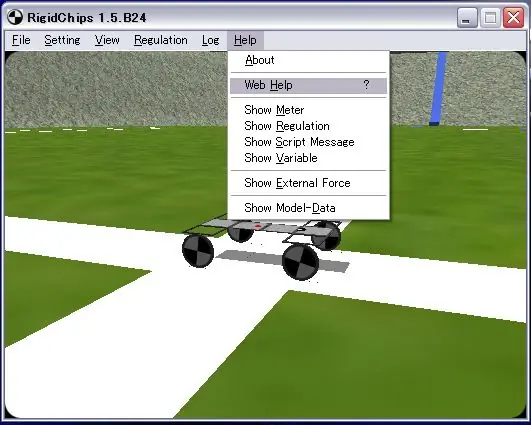
View B, All Show off.
ნაბიჯი 14: ბოლოს და ბოლოს

მკაცრი ჩიფსები ვიკი (იაპონური) https://f42.aaa.livedoor.jp/~nemucat/pukiwiki14/pukiwiki.php** თარგმნილი ****https://www.excite.co.jp/world/english/web/body /?wb_url=http%3A%2F%2Ff42.aaa.livedoor.jp%2F%7Enemucat%2Fpukiwiki14%2Fpukiwiki.php&wb_submit=%96%7C%96%F3&wb_lp=dia/tab/tg/google/tt თარგმნა? u = http%3A%2F%2Ff42.aaa.livedoor.jp%2F%7Enemucat%2Fpukiwiki14%2Fpukiwiki.php & langpair = ja%7Cen & hl = en & ie = UTF-8 & oe = UTF-8 & pre = = 2
გულშემატკივართა საიტები.com/~ yumemisou/panekit/page002.htmlhttps://www2.atwiki.jp/black_pepper/pages/9.htmlhttps://hp.vector.co.jp/authors/VA033460/rcm.htmlhttps:// www. usay.jp/ >>>> RigidChips დიზაინერი ver.0.19 / RigidChips Viewer ver.0.10ENJOY!
გირჩევთ:
ნახევარი ნაბიჯი: 5 ნაბიჯი (სურათებით)

სემინარი: IntroduçãoNeste projeto, você construirá um an sistema de semáforos: არსებობს 3 LED ნათურები სხვადასხვა ბირთვით (verde, amarelo e vermelho) para imitar os semáforos dos carros; არსებობს 2 LED ნათურები სხვადასხვა ბირთვით (verde და vermelho) იმისთვის, რომ გააკეთოთ
Arduino Uno თევზის მიმწოდებელი 6 იაფი და მარტივი ნაბიჯი!: 6 ნაბიჯი

Arduino Uno თევზის მიმწოდებელი 6 იაფი და მარტივი ნაბიჯი! შინაური ცხოველების მქონე ადამიანებს, ალბათ, იგივე პრობლემა ჰქონდათ, როგორც მე: შვებულება და დავიწყება. მე მუდმივად მავიწყდებოდა ჩემი თევზის გამოკვება და ყოველთვის ვცდილობდი ასე გამეკეთებინა სანამ ის წავიდოდა
აკუსტიკური ლევიტაცია Arduino Uno– ით ეტაპობრივად (8 ნაბიჯი): 8 ნაბიჯი

აკუსტიკური ლევიტაცია Arduino Uno– სთან ერთად ეტაპობრივად (8 საფეხური): ულტრაბგერითი ხმის გადამცემები L298N Dc მდედრობითი ადაპტერი დენის წყაროს მამაკაცის dc pin Arduino UNOBreadboard და ანალოგური პორტები კოდის გადასაყვანად (C ++)
ნაბიჯი: 4 ნაბიჯი

聲納: 改作: https: //aboutsciences.com/blog/arduino-radar-using … 我 在 原本 聲納 的 ar ar ar ar ar: arduino uno, 感測器, 馬達, 喇叭: 掃描 到 物品 加速 並 傳 述 cm cm cm cm cm cm cm 10 სმ 時 喇叭 會
პირდაპირი 4G/5G HD ვიდეო ნაკადი DJI Drone– დან დაბალი ლატენტურობით [3 ნაბიჯი]: 3 ნაბიჯი
![პირდაპირი 4G/5G HD ვიდეო ნაკადი DJI Drone– დან დაბალი ლატენტურობით [3 ნაბიჯი]: 3 ნაბიჯი პირდაპირი 4G/5G HD ვიდეო ნაკადი DJI Drone– დან დაბალი ლატენტურობით [3 ნაბიჯი]: 3 ნაბიჯი](https://i.howwhatproduce.com/images/009/image-25904-j.webp)
პირდაპირი 4G/5G HD ვიდეო ნაკადი DJI Drone– დან დაბალი ლატენტურობით [3 ნაბიჯი]: შემდეგი სახელმძღვანელო დაგეხმარებათ მიიღოთ პირდაპირი HD ხარისხის ვიდეო ნაკადები თითქმის ნებისმიერი DJI თვითმფრინავისგან. FlytOS მობილური აპლიკაციისა და FlytNow ვებ აპლიკაციის დახმარებით თქვენ შეგიძლიათ დაიწყოთ ვიდეოს სტრიმინგი დრონიდან
